دهکده دانش و فناوری با تمرکز بر فناوری های نو برای رشد و توسعه کسب و کارها راه حلهای نرم افزاری با صرفه اقتصادی ارائه می کند.
[ad_1]
آیا باید پیوندهای دائمی وردپرس خود را بازسازی یا پاکسازی کنید؟
اگر شما قادر به مشاهده محتوای وب سایت خود نیستید، بازدیدکنندگان نیز نمی توانند. لینک های شکسته و خطاهای 404 می تواند به تجربه کاربر و موقعیت شما در رتبه بندی سئو آسیب برساند.
در این مقاله به شما نشان خواهیم داد که چگونه این URL های مرده را با ایجاد مجدد پیوندهای دائمی خود در وردپرس برطرف کنید. ما همچنین در مورد عوامل ایجاد این خطا و نحوه تشخیص لینک های شکسته قبل از بازدیدکنندگان صحبت خواهیم کرد.
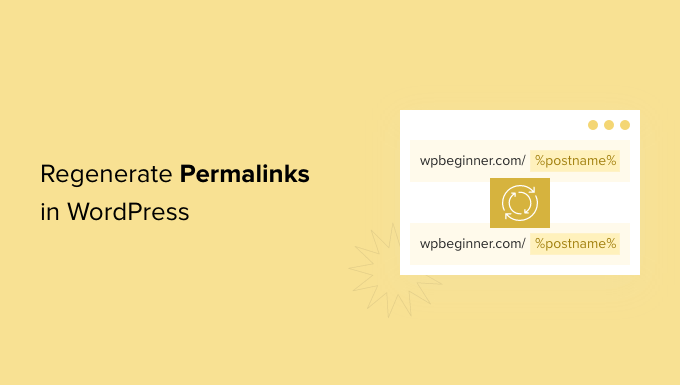
اکثر اوقات، URL های موجود در شما سایت وردپرس دائمی هستند و هیچ مشکلی ایجاد نمی کنند. آنها فقط کار می کنند.
با این حال، گاهی اوقات ممکن است روی یک پیوند کلیک کنید و یک دریافت کنید خطای 404. حتی ممکن است هنگام تلاش برای دسترسی به کل وب سایت وردپرس خود یک 404 دریافت کنید.
این گاهی اوقات بعد از آن اتفاق می افتد انتقال سایت وردپرس خود به هاست یا سرور جدید. همچنین ممکن است پس از نصب یک افزونه جدید اتفاق بیفتد. این به این دلیل است که برخی از افزونه ها سایت شما را ویرایش می کنند فایل htaccess بدون اطلاع شما این می تواند سایت شما را به طرق مختلف تحت تاثیر قرار دهد، از جمله آسیب رساندن به URL های شما.
توجه داشته باشید: برای این آموزش، باید بتوانید وارد داشبورد وردپرس شوید. اگر نمی توانید به صفحه مدیریت وردپرس خود دسترسی پیدا کنید، راهنمای گام به گام ما را ببینید وقتی مدیریت وردپرس را قفل کردید چه کاری انجام دهید.
اغلب، بازسازی پیوندهای دائمی شما می تواند یک راه حل سریع و آسان برای آن مشکلات باشد. بیایید نگاهی به نحوه انجام این کار بیندازیم.
هنگامی که پیوندهای خود را بازسازی می کنید، در حال بازسازی و تعمیر ساختار پیوند دائمی وردپرس هستید. این ممکن است پیچیده به نظر برسد، اما نگران نباشید. شما فقط باید روی یک دکمه کلیک کنید و وردپرس بقیه کارها را انجام خواهد داد.
برای شروع به ادامه مطلب بروید تنظیمات » پیوندهای ثابت از منوی مدیریت وردپرس شما.

این شما را به صفحه تنظیمات پیوندهای دائمی وردپرس می برد. در اینجا، ساختار پیوند ثابتی را خواهید دید که در حال حاضر از آن استفاده می کنید.
وردپرس از چندین گزینه برای پیوندهای دائمی پشتیبانی می کند. شما می توانید راهنمای ما را در نحوه ایجاد پیوندهای دائمی سفارشی در وردپرس برای دستورالعمل های گام به گام در مورد نحوه سفارشی کردن آنها.
برای ایجاد مجدد پیوندهای دائمی خود، فقط به پایین صفحه بروید و روی دکمه “ذخیره تغییرات” کلیک کنید.
پس از چند لحظه، باید پیامی را مشاهده کنید که تأیید می کند وردپرس ساختار پیوند ثابت شما را به روز کرده است.

خودشه! وردپرس اکنون پیوندهای دائمی شما را بازسازی کرده است.
برای اطمینان از اینکه کار می کند، به سایت خود بروید و روی چند لینک مختلف کلیک کنید.
اگر همچنان خطاهای 404 را دریافت می کنید، ممکن است مجبور شوید کش مرورگر خود را پاک کنید. برای جزئیات بیشتر، راهنمای ما در چگونه کش مرورگر خود را در تمام مرورگرهای اصلی پاک کنیم.
اگر با این کار مشکل حل نشد، قبل از شروع دیدن این پیام های 404 به این فکر کنید که چه اتفاقی افتاده است. اگر بهتازگی افزونهای را نصب یا بهروزرسانی کردهاید، ممکن است این موضوع بر پیوندهای شما تأثیر گذاشته باشد. میتوانید این افزونه را غیرفعال کنید تا ببینید آیا با این کار خطای 404 برطرف میشود یا خیر.

اگر این کار نکرد، پس می توانید امتحان کنید غیرفعال کردن همه افزونه ها برای اینکه ببینید آیا این لینک های خراب شما را برطرف می کند یا خیر.
این یک قدم جدی است، بنابراین هوشمندانه است سایت خود را در حالت نگهداری قرار دهید اولین. این کار باعث می شود تا بازدیدکنندگان در حین آزمایش پلاگین های خود در جریان قرار گیرند و نسبت به دیدن یک وب سایت شکسته جلوه بهتری به شما می دهد.
اگر غیرفعال کردن همه افزونههای شما مشکل را حل میکند، میدانید که حداقل یک افزونه روی URL شما تأثیر میگذارد. در این صورت، هر افزونه را به صورت جداگانه مجدداً فعال کنید و سپس بررسی کنید که چگونه این کار بر لینک های شما تأثیر می گذارد.
هنگامی که خطای 404 دوباره ظاهر می شود، افزونه ای را پیدا کرده اید که باعث این مشکل شده است. سپس می توانید این افزونه را از سایت خود حذف کنید یا از توسعه دهنده درخواست پشتیبانی کنید.
اکنون سایت شما باید بدون خطا باشد و به راحتی کار کند. اگر نه، پس لیست ما را بررسی کنید رایج ترین خطاهای وردپرس و نحوه رفع آنها.
لینک های شکسته خبر بدی برای بازدیدکنندگان، تبدیل ها و رتبه بندی موتورهای جستجوی شما هستند. با گذشت زمان، URL های مرده می توانند بر جایی که در آن ظاهر می شوید تأثیر بگذارند رتبه بندی موتورهای جستجو. این به معنای ترافیک کمتر به وب سایت شما است.
با این همه خطر، می خواهید در اسرع وقت در مورد پیوندهای مرده بدانید.
ساده ترین راه برای ردیابی و رفع لینک های شکسته در وب سایت وردپرس خود استفاده از آن است همه در یک سئو (AIOSEO) افزونه برای وردپرس. بیش از 3 میلیون صاحب وب سایت از AIOSEO از جمله ما در WPBeginner استفاده می کنند.

AIOSEO به شما این امکان را می دهد که به راحتی لینک های شکسته را پیدا کرده و با استفاده از مدیر تغییر مسیر قدرتمند آن ها را تنها با چند کلیک برطرف کنید. برای جزئیات بیشتر، لطفا راهنمای ما را در نحوه ردیابی 404 صفحه و تغییر مسیر آنها در وردپرس.
امیدواریم این مقاله به شما کمک کند تا یاد بگیرید چگونه پیوندهای دائمی خود را در وردپرس بازسازی کنید. شما همچنین می توانید از طریق راهنمای ما در چگونه بهترین سازنده وب سایت را انتخاب کنیم، یا انتخاب متخصص ما از بهترین ثبت کننده دامنه.
اگر این مقاله را دوست داشتید، لطفا در ما مشترک شوید کانال یوتیوب برای آموزش تصویری وردپرس. شما همچنین می توانید ما را در توییتر و فیس بوک.
پست چگونه پیوندهای دائمی خود را در وردپرس بازسازی کنیم اولین بار در ظاهر شد WPBeginner.
[ad_2]
تهیه و ترجمه توسط دیتکو لینک منبع خبر
رشد هر کسب و کاری دست یافتنی است، شروع با یک قدم به جلو … دیتکو همراه شماست.